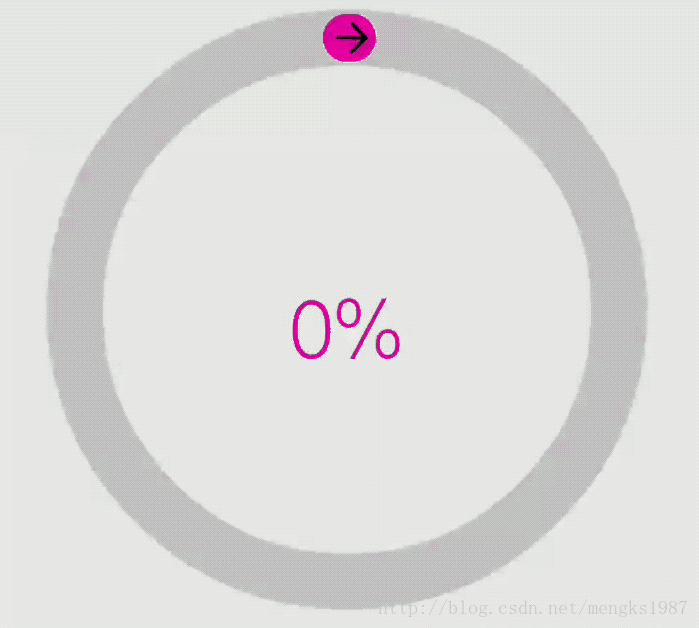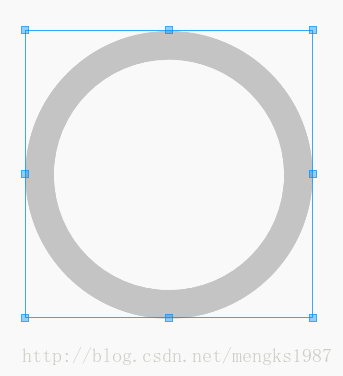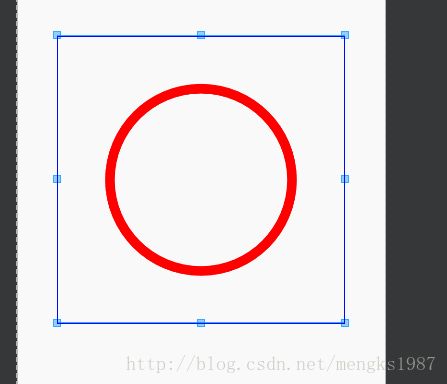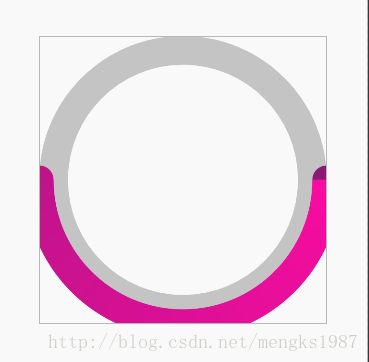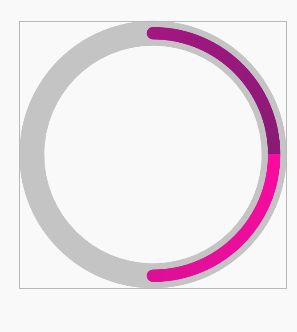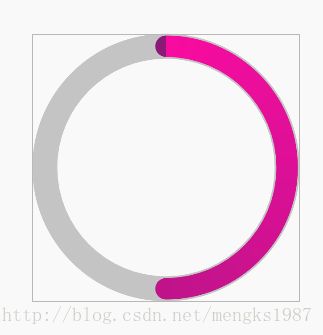Android 自定义View实例之进度圆环
自定义View的相关文章:
- Android 实现一个简单的自定义View
- Android 自定义View步骤
- Android Paint详解
- Android 自定义View之Canvas相关方法说明
- Android 自定义View实例之 “京东跑”
- Android 自定义View实例之进度圆环
- Android 源码分析(TextView)
- Android 自定义View分发流程
- Android 自定义View 需要注意的事项
实际效果呢要比这个gif好,大家运行看看吧。
我们可以把这个View分为几个部分:
- 底部灰色的圆环
- 渐变、动态的圆弧,
- 圆弧上的箭头
- 中间的文字
我们就一个一个的来实现,我本来想直接把最终的代码给大家的,可是我做的过程中遇到了好多细节问题,所以我详细的把我实现的步骤也分享给大家。
底部灰色的圆环
底部灰色的圆环宽度和颜色可以通过属性设置,所以在res/values下新建attrs.xml:
<resources>
<declare-styleable name="RoundView">
<attr name="radius" format="dimension"/>
<attr name="ring_width" format="dimension"/>
<attr name="ring_color" format="color"/>
declare-styleable>
resources>后面还会有其他属性,我们直接添加这里,不在具体说明。
RoundView(此自定义View)的代码:
/**
* 自定义进度圆环
*/
public class RoundView extends View{
/**
* 圆环宽度,默认半径的1/5
*/
private float mRingWidth = 0;
/**
* 圆环颜色,默认 #CBCBCB
*/
private int mRingColor = 0;
/**
* 圆环半径,默认:Math.min(getHeight()/2,getWidth()/2)
*/
private float mRadius = 0;
/**
* 底环画笔
*/
private Paint mRingPaint;
public RoundView(Context context) {
this(context, null);
}
public RoundView(Context context, AttributeSet attrs) {
this(context, attrs, 0);
}
public RoundView(Context context, @Nullable AttributeSet attrs, int defStyleAttr) {
this(context, attrs, defStyleAttr, 0);
}
public RoundView(Context context, @Nullable AttributeSet attrs, int defStyleAttr, int defStyleRes) {
super(context, attrs, defStyleAttr, defStyleRes);
TypedArray typedArray = context.obtainStyledAttributes(attrs, R.styleable.RoundView);
mRingWidth = typedArray.getDimension(R.styleable.RoundView_ring_width, 0);
mRingColor = typedArray.getColor(R.styleable.RoundView_ring_color, Color.parseColor("#CBCBCB"));
mRadius = typedArray.getDimension(R.styleable.RoundView_android_radius, 0);
init();
}
/**
* 初始化
*/
private void init() {
mRingPaint = new Paint();
mRingPaint.setAntiAlias(true);// 抗锯齿效果
mRingPaint.setStyle(Paint.Style.STROKE);
mRingPaint.setColor(mRingColor);// 背景
}
@Override
public void onDraw(Canvas canvas) {
// 圆心坐标,当前View的中心
float x = getWidth() / 2;
float y = getHeight() / 2;
//如果未设置半径,则半径的值为view的宽、高一半的较小值
mRadius = mRadius == 0 ? Math.min(getWidth() / 2, getHeight() / 2) : mRadius;
//圆环的宽度默认为半径的1/5
mRingWidth = mRingWidth == 0 ? mRadius / 5 : mRingWidth;
// 底环
canvas.drawCircle(x, y, mRadius, mRingPaint);
}效果:
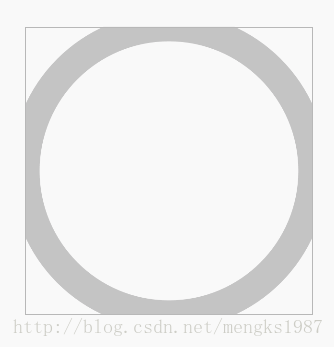
我们发现这个环不全啊,因为圆的宽度是在当前半径向2边展开的。
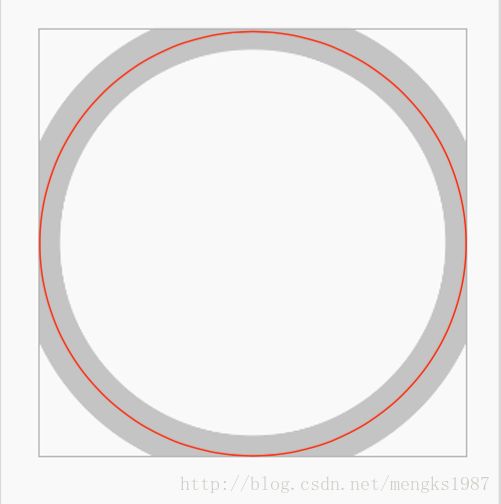
红线就是我们的半径,一部分超出的view的边界了。解决的办法就是将我们的半径减去圆环宽度的一半:
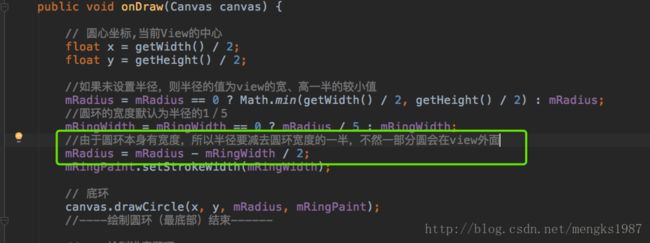
加入图中方框内部分。在运行就会出现我们想要的效果了,不过这里还有一个问题,就是onDraw方法会一直重绘,所以这段代码(就是我们解决上面问题的代码)
//由于圆环本身有宽度,所以半径要减去圆环宽度的一半,不然一部分圆会在view外面
mRadius = mRadius - mRingWidth / 2;会越来越小,所以修改为:
@Override
public void onDraw(Canvas canvas) {
// 圆心坐标,当前View的中心
float x = getWidth() / 2;
float y = getHeight() / 2;
//如果未设置半径,则半径的值为view的宽、高一半的较小值
float radius = mRadius == 0 ? Math.min(getWidth() / 2, getHeight() / 2) : mRadius;
//圆环的宽度默认为半径的1/5
float ringWidth = mRingWidth == 0 ? radius / 5 : mRingWidth;
//由于圆环本身有宽度,所以半径要减去圆环宽度的一半,不然一部分圆会在view外面
radius = radius - ringWidth / 2;
mRingPaint.setStrokeWidth(ringWidth);
// 底环
canvas.drawCircle(x, y, radius, mRingPaint);
}设置属性:
.com.frameworknote.ui.RoundView
android:layout_width="300dp"
android:layout_height="300dp"
app:ring_width="10dp"
app:ring_color="#ff0000"
android:radius="100"/> 渐变、动态的圆弧
我们先在圆环上画一个静态进度圆环,属性有宽度,由于进度圆环有渐变效果,所以设置属性开始颜色、结束颜色,还有一点要说明这个进度圆环和底部圆环的半径是一样的。
添加如下属性:
<attr name="progress_ring_width" format="dimension"/>
<attr name="progress_ring_start_color" format="color"/>
<attr name="progress_ring_end_color" format="color"/>在RoundView.java中添加属性:
/**
* 进度条圆环宽度
*/
private float mProgressRingWidth = 0;
/**
* 进度条圆环开始颜色,进度条圆环是渐变的,默认
*/
private int mProgressRingStartColor = 0;
/**
* 进度条圆环结束颜色,进度条圆环是渐变的,默认
*/
private int mProgressRingEndColor = 0;
/**
* 进度条圆环Paint
*/
private Paint mProgressRingPaint;
/**
* 进度条圆环渐变shader
*/
private Shader mProgressRingShader;TypeArray解析:
mProgressRingWidth = typedArray.getDimension(R.styleable.RoundView_progress_ring_width, 0);
mProgressRingStartColor = typedArray.getColor(R.styleable.RoundView_progress_ring_start_color, Color.parseColor("#f90aa9"));
mProgressRingEndColor = typedArray.getColor(R.styleable.RoundView_progress_ring_end_color, Color.parseColor("#931c80"));在init方法中初始化进度圆滑的Paint和渐变数组
// 圆环紫色渐变色
arcColors = new int[]{mProgressRingStartColor, mProgressRingEndColor};
mProgressRingPaint = new Paint();
mProgressRingPaint.setAntiAlias(true);// 抗锯齿效果
mProgressRingPaint.setStyle(Paint.Style.STROKE);
mProgressRingPaint.setStrokeCap(Cap.ROUND);// 圆形笔头
mProgressRingPaint.setStrokeWidth(mProgressRingWidth);注意进度圆环应该小于等于底部圆环的宽度,如果小于,那么进度圆环应该在底部圆环的中间。
在onDraw方法中绘制完底部圆环后绘制静态的进度圆环:
// 设置渐变色
if (mProgressRingShader == null) {
mProgressRingShader = new SweepGradient(x, y, arcColors,null);
mProgressRingPaint.setShader(mProgressRingShader);
}
canvas.drawArc(new RectF(0,0,getWidth(),getHeight()), 0, 180, false, mProgressRingPaint);出现几个问题:
- 一部分超出view边界
- 进度圆环没有在底部圆环里
- 我们想要的效果是从顶部开始的
其实1、2都是由半径引发的问题,3问题是代码中我们设置的是从0处开始,解决的方法就是设置为-90。
修改后:
//----绘制进度圆环------
// 设置渐变色
if (mProgressRingShader == null) {
mProgressRingShader = new SweepGradient(x, y, arcColors, null);
mProgressRingPaint.setShader(mProgressRingShader);
}
//计算进度圆环宽度,默认和底部圆滑一样大
float progressRingWidth = mProgressRingWidth == 0 ? ringWidth : mProgressRingWidth;
mProgressRingPaint.setStrokeWidth(progressRingWidth);
canvas.drawArc(new RectF(progressRingWidth/2,progressRingWidth/2,getWidth()-progressRingWidth/2,getHeight()-progressRingWidth/2), -90, 180, false, mProgressRingPaint);
我们设置底部圆环的宽度和进度条的宽度:
.com.frameworknote.ui.RoundView
android:layout_width="300dp"
android:layout_height="300dp"
app:ring_width="28dp"
app:progress_ring_width="14dp"/> // 设置渐变色
if (mProgressRingShader == null) {
mProgressRingShader = new SweepGradient(x, y, arcColors, null);
mProgressRingPaint.setShader(mProgressRingShader);
}
//计算进度圆环宽度,默认和底部圆滑一样大
float progressRingWidth = mProgressRingWidth == 0 ? ringWidth : mProgressRingWidth;
mProgressRingPaint.setStrokeWidth(progressRingWidth);
float left = x - radius;
float top = y - radius;
float right = x + radius;
float bottom = y + radius;
canvas.drawArc(new RectF(left, top, right, bottom), -90, 180, false, mProgressRingPaint);
我们看下渐变的问题,我们使用的是SweepGradient,也是所说的雷达渐变,它也是从水平方向开始顺时针渐变,所以就出现了上面的情况,怎么解决呢?我想到的办法是旋转画布:
//计算进度圆环宽度,默认和底部圆滑一样大
float progressRingWidth = mProgressRingWidth == 0 ? ringWidth : mProgressRingWidth;
mProgressRingPaint.setStrokeWidth(progressRingWidth);
float left = x - radius;
float top = y - radius;
float right = x + radius;
float bottom = y + radius;
//保存当前的状态
canvas.save();
//逆时针旋转90度
canvas.rotate(-90, x, y);
canvas.drawArc(new RectF(left, top, right, bottom), 0, 180, false, mProgressRingPaint);
无限接近中啊,可是最上面的圆头有问题啊,看下图:

我们旋转90度只旋转到了蓝线处,而实际我们应该旋转到红线处,所以我们要计算出红蓝线间的夹角然后加上90度就是我们要旋转的角度。
修改如下:
/**
* 已知圆半径和切线长求弧长公式
*/
private double radianToAngle(float radios) {
double aa = mProgressRingWidth / 2 / radios;
double asin = Math.asin(aa);
double radian = Math.toDegrees(asin);
return radian;
}
@Override
public void onDraw(Canvas canvas) {
// 圆心坐标,当前View的中心
float x = getWidth() / 2;
float y = getHeight() / 2;
//如果未设置半径,则半径的值为view的宽、高一半的较小值
float radius = mRadius == 0 ? Math.min(getWidth() / 2, getHeight() / 2) : mRadius;
//圆环的宽度默认为半径的1/5
float ringWidth = mRingWidth == 0 ? radius / 5 : mRingWidth;
//由于圆环本身有宽度,所以半径要减去圆环宽度的一半,不然一部分圆会在view外面
radius = radius - ringWidth / 2;
mRingPaint.setStrokeWidth(ringWidth);
// 底环
canvas.drawCircle(x, y, radius, mRingPaint);
//----绘制圆环(最底部)结束------
//----绘制进度圆环------
// 设置渐变色
if (mProgressRingShader == null) {
mProgressRingShader = new SweepGradient(x, y, arcColors, null);
mProgressRingPaint.setShader(mProgressRingShader);
}
//计算进度圆环宽度,默认和底部圆滑一样大
float progressRingWidth = mProgressRingWidth == 0 ? ringWidth : mProgressRingWidth;
mProgressRingPaint.setStrokeWidth(progressRingWidth);
float left = x - radius;
float top = y - radius;
float right = x + radius;
float bottom = y + radius;
//保存当前的状态
canvas.save();
// 旋转画布90度+笔头半径转过的角度
double radian = radianToAngle(radius);
double degrees = Math.toDegrees(-2 * Math.PI / 360 * (90 + radian));// 90度+
//逆时针旋转90度
canvas.rotate((float)-degrees, x, y);
canvas.drawArc(new RectF(left, top, right, bottom), (float)radian, 180, false, mProgressRingPaint);
}如何让我们的圆环动起来呢?就是每次绘制的时候修改圆弧的角度,另外圆弧旋转的速度我们如何控制呢?我们可以使用动画和差值器,动画和差值器我们就不详细讲了。
/**
* 自定义进度圆环
*/
public class RoundView extends View implements AnimationListener {
/**
* 圆环转过的角度
*/
private float mSweepAngle = 1;
/**
* 之前的角度
*/
private float mOldAngle = 0;
/**
* 新的角度
*/
private float mNewAngle = 0;
/**
* 圆环宽度,默认半径的1/5
*/
private float mRingWidth = 0;
/**
* 圆环颜色,默认 #CBCBCB
*/
private int mRingColor = 0;
/**
* 进度条圆环宽度
*/
private float mProgressRingWidth = 0;
/**
* 进度条圆环开始颜色,进度条圆环是渐变的,默认
*/
private int mProgressRingStartColor = 0;
/**
* 进度条圆环结束颜色,进度条圆环是渐变的,默认
*/
private int mProgressRingEndColor = 0;
/**
* 圆环半径,默认:Math.min(getHeight()/2,getWidth()/2)
*/
private float mRadius = 0;
/**
* 进度条圆环Paint
*/
private Paint mProgressRingPaint;
/**
* 进度条圆环渐变shader
*/
private Shader mProgressRingShader;
/**
* 底环画笔
*/
private Paint mRingPaint;
private int[] arcColors = {};// 渐变色
/**
* 进度动画
*/
private BarAnimation barAnimation;
/**
* 抖动(缩放)动画
*/
private ScaleAnimation scaleAnimation;
/**
* 是否正在改变
*/
private boolean isAnimation = false;
public RoundView(Context context) {
this(context, null);
}
public RoundView(Context context, AttributeSet attrs) {
this(context, attrs, 0);
}
public RoundView(Context context, @Nullable AttributeSet attrs, int defStyleAttr) {
this(context, attrs, defStyleAttr, 0);
}
public RoundView(Context context, @Nullable AttributeSet attrs, int defStyleAttr, int defStyleRes) {
super(context, attrs, defStyleAttr, defStyleRes);
TypedArray typedArray = context.obtainStyledAttributes(attrs, R.styleable.RoundView);
mRingWidth = typedArray.getDimension(R.styleable.RoundView_ring_width, 0);
mRingColor = typedArray.getColor(R.styleable.RoundView_ring_color, Color.parseColor("#CBCBCB"));
mProgressRingWidth = typedArray.getDimension(R.styleable.RoundView_progress_ring_width, 0);
mProgressRingStartColor = typedArray.getColor(R.styleable.RoundView_progress_ring_start_color, Color.parseColor("#f90aa9"));
mProgressRingEndColor = typedArray.getColor(R.styleable.RoundView_progress_ring_end_color, Color.parseColor("#931c80"));
mRadius = typedArray.getDimension(R.styleable.RoundView_android_radius, 0);
typedArray.recycle();
init();
}
/**
* 初始化
*/
private void init() {
mRingPaint = new Paint();
mRingPaint.setAntiAlias(true);// 抗锯齿效果
mRingPaint.setStyle(Paint.Style.STROKE);
mRingPaint.setColor(mRingColor);// 背景灰
// 圆环紫色渐变色
arcColors = new int[]{mProgressRingStartColor, mProgressRingEndColor};
mProgressRingPaint = new Paint();
mProgressRingPaint.setAntiAlias(true);// 抗锯齿效果
mProgressRingPaint.setStyle(Paint.Style.STROKE);
mProgressRingPaint.setStrokeCap(Cap.ROUND);// 圆形笔头
mProgressRingPaint.setStrokeWidth(mProgressRingWidth);
barAnimation = new BarAnimation();
barAnimation.setAnimationListener(this);
scaleAnimation = new ScaleAnimation();
scaleAnimation.setDuration(100);
}
/**
* 设置新的角度
*/
public void setAngle(final float newAngle,boolean isScale) {
if (!isAnimation) {
if(isScale){
scaleAnimation.setAnimationListener(new AnimationListener() {
@Override
public void onAnimationStart(Animation animation) {
}
@Override
public void onAnimationEnd(Animation animation) {
changeAngle(newAngle);
}
@Override
public void onAnimationRepeat(Animation animation) {
}
});
startAnimation(scaleAnimation);
}else{
changeAngle(newAngle);
}
}
}
private void changeAngle(float newAngle){
mOldAngle = mNewAngle;
mNewAngle = newAngle;
int duration = (int) (Math.abs(mNewAngle - mOldAngle) * 15);
barAnimation.setDuration(duration);
barAnimation.setInterpolator(new DecelerateInterpolator());
startAnimation(barAnimation);
}
@SuppressLint("DrawAllocation")
@Override
public void onDraw(Canvas canvas) {
// 圆心坐标,当前View的中心
float x = getWidth() / 2;
float y = getHeight() / 2;
//如果未设置半径,则半径的值为view的宽、高一半的较小值
float radius = mRadius == 0 ? Math.min(getWidth() / 2, getHeight() / 2) : mRadius;
//圆环的宽度默认为半径的1/5
float ringWidth = mRingWidth == 0 ? radius / 5 : mRingWidth;
//由于圆环本身有宽度,所以半径要减去圆环宽度的一半,不然一部分圆会在view外面
radius = radius - ringWidth / 2;
mRingPaint.setStrokeWidth(ringWidth);
// 底环
canvas.drawCircle(x, y, radius, mRingPaint);
//----绘制圆环(最底部)结束------
//----绘制进度圆环------
// 设置渐变色
if (mProgressRingShader == null) {
mProgressRingShader = new SweepGradient(x, y, arcColors, null);
mProgressRingPaint.setShader(mProgressRingShader);
}
//计算进度圆环宽度,默认和底部圆滑一样大
float progressRingWidth = mProgressRingWidth == 0 ? ringWidth : mProgressRingWidth;
mProgressRingPaint.setStrokeWidth(progressRingWidth);
float left = x - radius;
float top = y - radius;
float right = x + radius;
float bottom = y + radius;
// 旋转画布90度+笔头半径转过的角度
double radian = radianToAngle(radius);
double degrees = Math.toDegrees(-2 * Math.PI / 360 * (90 + radian));// 90度+
canvas.save();
canvas.rotate((float) degrees, x, y);
canvas.drawArc(new RectF(left, top, right, bottom), (float) radian, mOldAngle + mSweepAngle, false, mProgressRingPaint);
//----绘制进度圆环结束------
super.onDraw(canvas);
}
/**
* 已知圆半径和切线长求弧长公式
*
* @param radios
* @return
*/
private double radianToAngle(float radios) {
double aa = mProgressRingWidth / 2 / radios;
double asin = Math.asin(aa);
double radian = Math.toDegrees(asin);
return radian;
}
/**
* 抖动(缩放动画)
*/
public class ScaleAnimation extends Animation {
private int centerX;
private int centerY;
public ScaleAnimation() {
}
@Override
public void initialize(int width, int height, int parentWidth,
int parentHeight) {
super.initialize(width, height, parentWidth, parentHeight);
centerX = width / 2;
centerY = height / 2;
}
@Override
protected void applyTransformation(float interpolatedTime, Transformation t) {
super.applyTransformation(interpolatedTime, t);
if (interpolatedTime < 0.25f) {
// 1-1.1
float ss = interpolatedTime * 0.4f + 1f;
Matrix matrix = t.getMatrix();
matrix.setScale(ss, ss, centerX, centerY);
} else if (interpolatedTime >= 0.25f && interpolatedTime < 0.5f) {
// 1.1-1
float ss = (0.5f - interpolatedTime) * 0.4f + 1f;
Matrix matrix = t.getMatrix();
matrix.setScale(ss, ss, centerX, centerY);
} else if (interpolatedTime >= 0.5f && interpolatedTime < 0.75f) {
// 1-0.9
float ss = (0.75f - interpolatedTime) * 0.4f + 0.9f;
Matrix matrix = t.getMatrix();
matrix.setScale(ss, ss, centerX, centerY);
} else if (interpolatedTime >= 0.75f && interpolatedTime <= 1f) {
// 0.9-1
float ss = interpolatedTime * 0.4f + 0.6f;
Matrix matrix = t.getMatrix();
matrix.setScale(ss, ss, centerX, centerY);
}
}
}
/**
* 进度条动画
*/
public class BarAnimation extends Animation {
public BarAnimation() {
}
/**
* 然后调用postInvalidate()不停的绘制view。
*/
@Override
protected void applyTransformation(float interpolatedTime,
Transformation t) {
super.applyTransformation(interpolatedTime, t);
if (mNewAngle - mOldAngle >= 0) {
// 正向
mSweepAngle = interpolatedTime * (mNewAngle - mOldAngle);
} else {
// 逆向
mSweepAngle = interpolatedTime * (mNewAngle - mOldAngle);
}
postInvalidate();
}
}
@Override
public void onAnimationStart(Animation animation) {
isAnimation = true;
}
@Override
public void onAnimationEnd(Animation animation) {
isAnimation = false;
}
@Override
public void onAnimationRepeat(Animation animation) {
// TODO Auto-generated method stub
}
}
这里面主要涉及到了动画和差值器,重写了动画的 applyTransformation 方法。

抖动的效果在gif上没有展示出来,运行看看吧。
下面我们绘制下箭头,其实箭头呢就是3条线,重点是计算线的坐标:
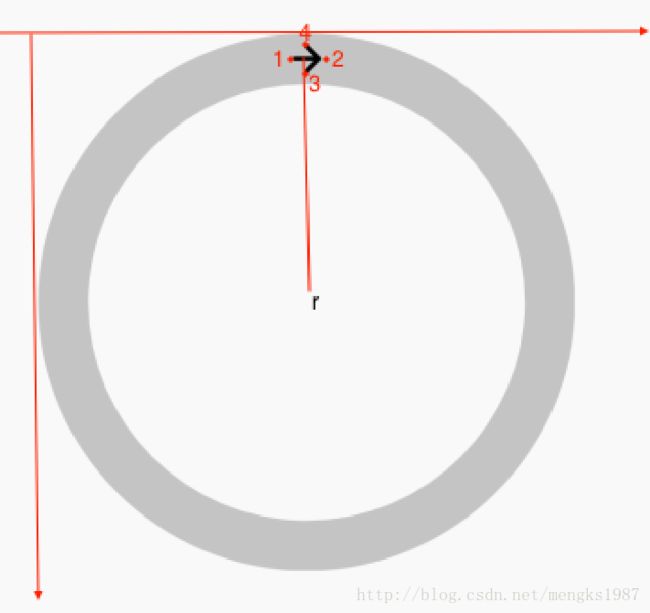
由图中计算1、2、3、4点到坐标,我们定义1、2点之间长度的一半为箭头的大小(arrowSize)。r代表半径所以:
1点坐标:(x-arrowSize,y-r)
2点坐标:(x+arrowSize,y-r)
3点坐标:(x, y - r - arrowSize)
4点坐标:(x, y - r + arrowSize)
所以绘制箭头的代码:
//----绘制箭头开始------
//画布恢复到上一次save到状态,也就是旋转的画布
//将我们要画箭头的位置旋转到顶部,方便我们计算箭头的坐标,绘制完箭头在将画布恢复
canvas.save();
double hudu = 2 * Math.PI / 360 * (mOldAngle + mSweepAngle);
double radians = Math.toDegrees(hudu);
// 旋转画布
canvas.rotate((float) radians, x, y);
//绘制箭头
canvas.drawLine(x - arrowSize, y - radius, x + arrowSize, y - radius, mArrowPaint);
canvas.drawLine(x + arrowSize, y - radius, x, y - radius - arrowSize, mArrowPaint);
canvas.drawLine(x + arrowSize, y - radius, x, y - radius + arrowSize, mArrowPaint);
canvas.restore();
//----绘制箭头结束------完整代码:
/**
* 自定义进度圆环
*/
public class RoundView extends View implements AnimationListener {
/**
* 圆环转过的角度
*/
private float mSweepAngle = 1;
/**
* 之前的角度
*/
private float mOldAngle = 0;
/**
* 新的角度
*/
private float mNewAngle = 0;
/**
* 圆环宽度,默认半径的1/5
*/
private float mRingWidth = 0;
/**
* 圆环颜色,默认 #CBCBCB
*/
private int mRingColor = 0;
/**
* 进度条圆环宽度
*/
private float mProgressRingWidth = 0;
/**
* 进度条圆环开始颜色,进度条圆环是渐变的,默认
*/
private int mProgressRingStartColor = 0;
/**
* 进度条圆环结束颜色,进度条圆环是渐变的,默认
*/
private int mProgressRingEndColor = 0;
/**
* 圆环半径,默认:Math.min(getHeight()/2,getWidth()/2)
*/
private float mRadius = 0;
/**
* 进度条圆环Paint
*/
private Paint mProgressRingPaint;
/**
* 进度条圆环渐变shader
*/
private Shader mProgressRingShader;
/**
* 底环画笔
*/
private Paint mRingPaint;
/**
* 箭头画笔
*/
private Paint mArrowPaint;
/**
* 箭头大小
*/
private int arrowSize = 0;
/**
* 文字画笔
*/
private Paint mTextPaint;
/**
* 文字颜色
*/
private int mTextColor;
/**
* 文字大小
*/
private float mTextSize;
private int[] arcColors = {};// 渐变色
/**
* 进度动画
*/
private BarAnimation barAnimation;
/**
* 抖动(缩放)动画
*/
private ScaleAnimation scaleAnimation;
/**
* 是否正在改变
*/
private boolean isAnimation = false;
public RoundView(Context context) {
this(context, null);
}
public RoundView(Context context, AttributeSet attrs) {
this(context, attrs, 0);
}
public RoundView(Context context, @Nullable AttributeSet attrs, int defStyleAttr) {
this(context, attrs, defStyleAttr, 0);
}
public RoundView(Context context, @Nullable AttributeSet attrs, int defStyleAttr, int defStyleRes) {
super(context, attrs, defStyleAttr, defStyleRes);
TypedArray typedArray = context.obtainStyledAttributes(attrs, R.styleable.RoundView);
mRingWidth = typedArray.getDimension(R.styleable.RoundView_ring_width, 0);
mRingColor = typedArray.getColor(R.styleable.RoundView_ring_color, Color.parseColor("#CBCBCB"));
mProgressRingWidth = typedArray.getDimension(R.styleable.RoundView_progress_ring_width, 0);
mProgressRingStartColor = typedArray.getColor(R.styleable.RoundView_progress_ring_start_color, Color.parseColor("#f90aa9"));
mProgressRingEndColor = typedArray.getColor(R.styleable.RoundView_progress_ring_end_color, Color.parseColor("#931c80"));
mRadius = typedArray.getDimension(R.styleable.RoundView_android_radius, 0);
mTextColor = typedArray.getColor(R.styleable.RoundView_text_color, Color.parseColor("#f90aa9"));
mTextSize = typedArray.getDimension(R.styleable.RoundView_text_size, dp2px(context, 40));
arrowSize = dp2px(context, 7);
typedArray.recycle();
init();
}
/**
* 初始化
*/
private void init() {
mRingPaint = new Paint();
mRingPaint.setAntiAlias(true);// 抗锯齿效果
mRingPaint.setStyle(Paint.Style.STROKE);
mRingPaint.setColor(mRingColor);// 背景灰
// 圆环紫色渐变色
arcColors = new int[]{mProgressRingStartColor, mProgressRingEndColor};
mProgressRingPaint = new Paint();
mProgressRingPaint.setAntiAlias(true);// 抗锯齿效果
mProgressRingPaint.setStyle(Paint.Style.STROKE);
mProgressRingPaint.setStrokeCap(Cap.ROUND);// 圆形笔头
mProgressRingPaint.setStrokeWidth(mProgressRingWidth);
mTextPaint = new Paint();
mTextPaint.setAntiAlias(true);// 抗锯齿效果
mTextPaint.setStyle(Paint.Style.FILL);
mTextPaint.setTextAlign(Align.CENTER);
mTextPaint.setColor(mTextColor);// 字体颜色
mTextPaint.setTextSize(mTextSize);
mArrowPaint = new Paint();
mArrowPaint.setAntiAlias(true);// 抗锯齿效果
mArrowPaint.setStyle(Paint.Style.FILL);
mArrowPaint.setColor(Color.parseColor("#000000"));
mArrowPaint.setStrokeCap(Cap.ROUND);
mArrowPaint.setStrokeWidth(5);
barAnimation = new BarAnimation();
barAnimation.setAnimationListener(this);
scaleAnimation = new ScaleAnimation();
scaleAnimation.setDuration(100);
}
/**
* 设置新的角度
* newAngle:角度
*/
public void setAngle(final float newAngle) {
setAngle(newAngle, true);
}
/**
* 设置新的角度
* newAngle:角度
* isScale:是否抖动
*/
public void setAngle(final float newAngle, boolean isScale) {
if (!isAnimation) {
if (isScale) {
scaleAnimation.setAnimationListener(new AnimationListener() {
@Override
public void onAnimationStart(Animation animation) {
}
@Override
public void onAnimationEnd(Animation animation) {
changeAngle(newAngle);
}
@Override
public void onAnimationRepeat(Animation animation) {
}
});
startAnimation(scaleAnimation);
} else {
changeAngle(newAngle);
}
}
}
private void changeAngle(float newAngle) {
mOldAngle = mNewAngle;
mNewAngle = newAngle;
//计算动画时间
int duration = (int) (Math.abs(mNewAngle - mOldAngle) * 15);
barAnimation.setDuration(duration);
//动画差值器
barAnimation.setInterpolator(new DecelerateInterpolator());
startAnimation(barAnimation);
}
@SuppressLint("DrawAllocation")
@Override
public void onDraw(Canvas canvas) {
// 圆心坐标,当前View的中心
float x = getWidth() / 2;
float y = getHeight() / 2;
//如果未设置半径,则半径的值为view的宽、高一半的较小值
float radius = mRadius == 0 ? Math.min(getWidth() / 2, getHeight() / 2) : mRadius;
//圆环的宽度默认为半径的1/5
float ringWidth = mRingWidth == 0 ? radius / 5 : mRingWidth;
//由于圆环本身有宽度,所以半径要减去圆环宽度的一半,不然一部分圆会在view外面
radius = radius - ringWidth / 2;
mRingPaint.setStrokeWidth(ringWidth);
// 底环
canvas.drawCircle(x, y, radius, mRingPaint);
//----绘制圆环(最底部)结束------
//----绘制进度圆环------
// 设置渐变色
if (mProgressRingShader == null) {
mProgressRingShader = new SweepGradient(x, y, arcColors, null);
mProgressRingPaint.setShader(mProgressRingShader);
}
//计算进度圆环宽度,默认和底部圆滑一样大
float progressRingWidth = mProgressRingWidth == 0 ? ringWidth : mProgressRingWidth;
mProgressRingPaint.setStrokeWidth(progressRingWidth);
float left = x - radius;
float top = y - radius;
float right = x + radius;
float bottom = y + radius;
// 旋转画布90度+笔头半径转过的角度
double radian = radianToAngle(radius);
double degrees = Math.toDegrees(-2 * Math.PI / 360 * (90 + radian));// 90度+
canvas.save();
canvas.rotate((float) degrees, x, y);
canvas.drawArc(new RectF(left, top, right, bottom), (float) radian, mOldAngle + mSweepAngle, false, mProgressRingPaint);
canvas.restore();
//----绘制进度圆环结束------
//----绘制箭头开始------
//画布恢复到上一次save到状态,也就是旋转的画布
//将我们要画箭头的位置旋转到顶部,方便我们计算箭头的坐标,绘制完箭头在将画布恢复
canvas.save();
double hudu = 2 * Math.PI / 360 * (mOldAngle + mSweepAngle);
double radians = Math.toDegrees(hudu);
// 旋转画布
canvas.rotate((float) radians, x, y);
//绘制箭头
canvas.drawLine(x - arrowSize, y - radius, x + arrowSize, y - radius, mArrowPaint);
canvas.drawLine(x + arrowSize, y - radius, x, y - radius - arrowSize, mArrowPaint);
canvas.drawLine(x + arrowSize, y - radius, x, y - radius + arrowSize, mArrowPaint);
canvas.restore();
//----绘制箭头结束------
//----绘制百分比字体开始------
int percentage = (int) ((mOldAngle + mSweepAngle) / 360 * 100);
float sizeHeight = getFontHeight();
canvas.drawText(percentage + "%", x, y + sizeHeight / 2, mTextPaint);
//----绘制百分比字体结束------
super.onDraw(canvas);
}
public float getFontHeight() {
FontMetrics fm = mTextPaint.getFontMetrics();
return fm.descent - fm.ascent;
}
/**
* 已知圆半径和切线长求弧长公式
*
* @param radios
* @return
*/
private double radianToAngle(float radios) {
double aa = mProgressRingWidth / 2 / radios;
double asin = Math.asin(aa);
double radian = Math.toDegrees(asin);
return radian;
}
/**
* 抖动(缩放动画)
*/
public class ScaleAnimation extends Animation {
private int centerX;
private int centerY;
public ScaleAnimation() {
}
@Override
public void initialize(int width, int height, int parentWidth,
int parentHeight) {
super.initialize(width, height, parentWidth, parentHeight);
centerX = width / 2;
centerY = height / 2;
}
@Override
protected void applyTransformation(float interpolatedTime, Transformation t) {
super.applyTransformation(interpolatedTime, t);
if (interpolatedTime < 0.25f) {
// 1-1.1
float ss = interpolatedTime * 0.4f + 1f;
Matrix matrix = t.getMatrix();
matrix.setScale(ss, ss, centerX, centerY);
} else if (interpolatedTime >= 0.25f && interpolatedTime < 0.5f) {
// 1.1-1
float ss = (0.5f - interpolatedTime) * 0.4f + 1f;
Matrix matrix = t.getMatrix();
matrix.setScale(ss, ss, centerX, centerY);
} else if (interpolatedTime >= 0.5f && interpolatedTime < 0.75f) {
// 1-0.9
float ss = (0.75f - interpolatedTime) * 0.4f + 0.9f;
Matrix matrix = t.getMatrix();
matrix.setScale(ss, ss, centerX, centerY);
} else if (interpolatedTime >= 0.75f && interpolatedTime <= 1f) {
// 0.9-1
float ss = interpolatedTime * 0.4f + 0.6f;
Matrix matrix = t.getMatrix();
matrix.setScale(ss, ss, centerX, centerY);
}
}
}
/**
* 进度条动画
*/
public class BarAnimation extends Animation {
public BarAnimation() {
}
/**
* 然后调用postInvalidate()不停的绘制view。
*/
@Override
protected void applyTransformation(float interpolatedTime,
Transformation t) {
super.applyTransformation(interpolatedTime, t);
if (mNewAngle - mOldAngle >= 0) {
// 正向
mSweepAngle = interpolatedTime * (mNewAngle - mOldAngle);
} else {
// 逆向
mSweepAngle = interpolatedTime * (mNewAngle - mOldAngle);
}
postInvalidate();
}
}
@Override
public void onAnimationStart(Animation animation) {
isAnimation = true;
}
@Override
public void onAnimationEnd(Animation animation) {
isAnimation = false;
}
@Override
public void onAnimationRepeat(Animation animation) {
// TODO Auto-generated method stub
}
private int dp2px(Context context, float dpVal) {
return (int) TypedValue.applyDimension(TypedValue.COMPLEX_UNIT_DIP,
dpVal, context.getResources().getDisplayMetrics());
}
}